반응형

파워포인트 슬라이드 확대 축소하기
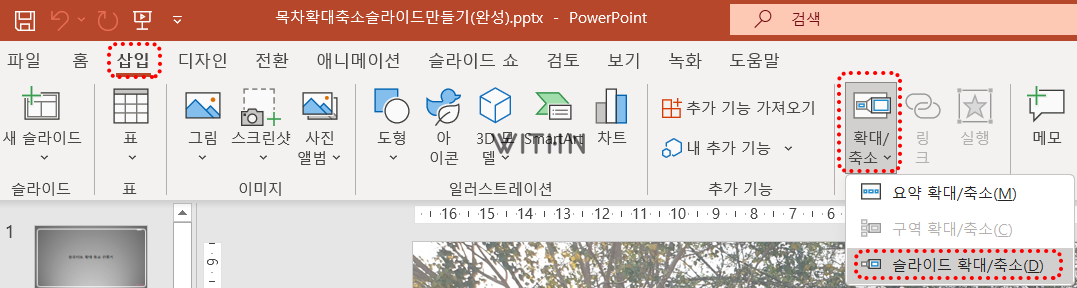
상단 메뉴 삽입 > 확대/축소 > 슬라이드 확대/축소

확대 축소할 슬라이드를 선택한 후
삽입 버튼 클릭합니다.

확대/축소 슬라이드가 이미지로 삽입되었습니다.
반응형
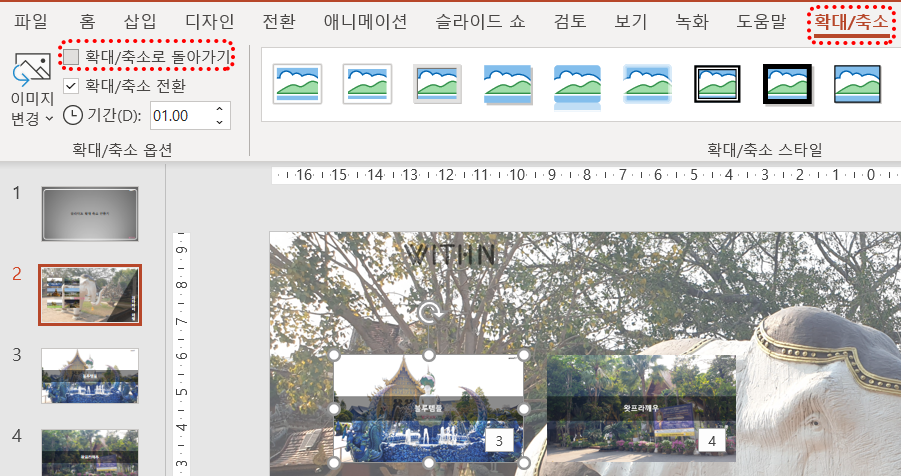
이미지를 배치합니다.
슬라이드쇼를 해보면 선택한 슬라이드가
확대되는 것을 볼 수 있습니다.
확대한 슬라이드를 다시 원래 슬라이드로 돌아오기 위해
확대/축소 이미지를 선택한 상태에서
상단의 확대/축소 탭메뉴의
'확대/축소로 돌아가기' 에 체크합니다.
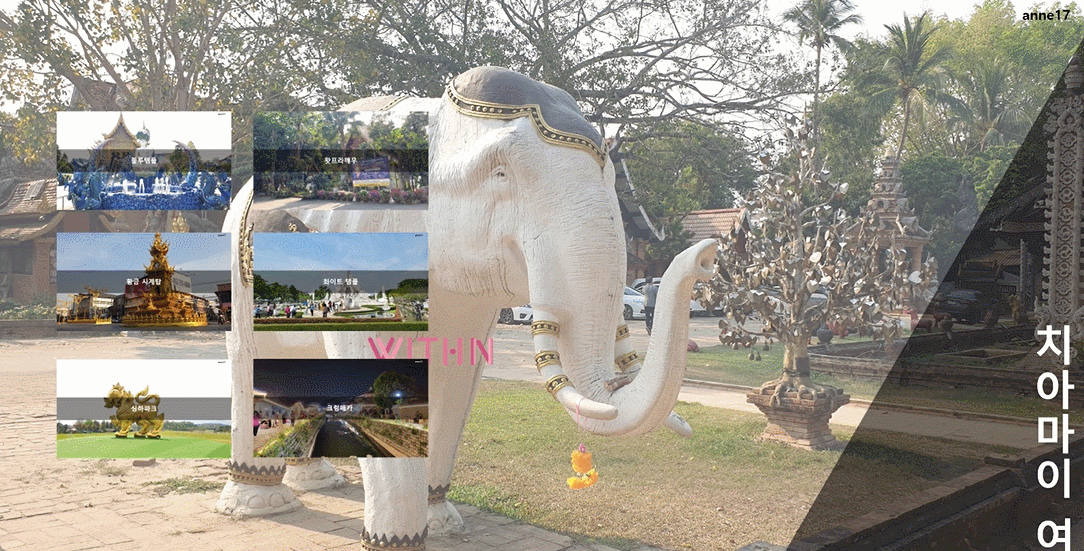
슬라이드쇼를 해보면
선택한 이미지가 확대된후 다시 클릭하면
축소되어
2번 슬라이드로 되돌아 가는 것을 확인할 수 있습니다.
파워포인트
확대 축소 슬라이드 만들기
영상으로 공부해 보세요
공감과 구독, 댓글! 잊지 마세요~
모든 글의 무단 복제 및 2차 가공을 금지합니다.
Copyright ⓒ 2009 anne. All rights reserved.
반응형
'컴퓨터 > 파워포인트' 카테고리의 다른 글
| 파워포인트 | 이미지 투명하게 만들고 이미지 병합하기 , 사진 꾸미기 (0) | 2023.05.06 |
|---|---|
| 파워포인트 그림 , 사진의 일부분 강조하기 , 특정 부분 포인트 주기 (0) | 2023.05.01 |
| 파워포인트 | PPT 단락 간격 변경, 단락내 줄바꿈, 줄 간격 변경하는 법 (0) | 2023.03.28 |
| 파워포인트 도형 병합 , ppt 도형병합 , 새로운 도형 만들기 (0) | 2023.03.16 |
| 파워포인트 글꼴, PPT 폰트 한번에 변경하는 법 (0) | 2023.03.15 |





댓글